工具/原料:
系统版本:win10系统
品牌型号:联想Y50p-70-ISE
方法/步骤:
方法一:直接打开cdr格式文件
在CorelDRAW软件打开状态下,直接鼠标左键双击cdr文件,就会打开在CorelDRAW软件中。
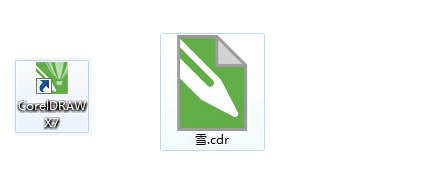 方法二:选择cdr格式文件【打开方式】
方法二:选择cdr格式文件【打开方式】
左键单击cdr格式文件,选中cdr格式文件后,单击右键。
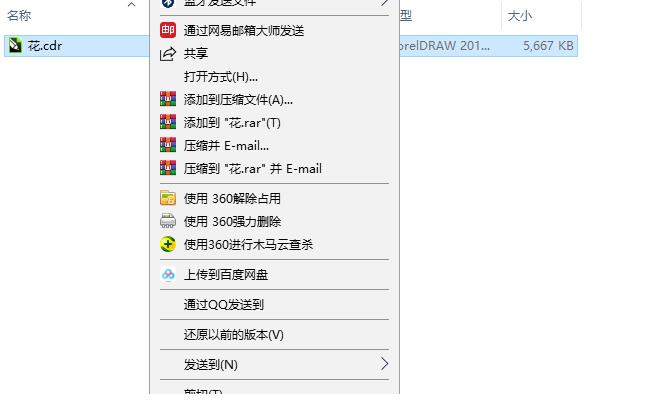 单击打开任务栏中的【打开方式】,选择【CorelDRAW】。
单击打开任务栏中的【打开方式】,选择【CorelDRAW】。
 点击右下方的确定,就可以将cdr文件打开了。
点击右下方的确定,就可以将cdr文件打开了。
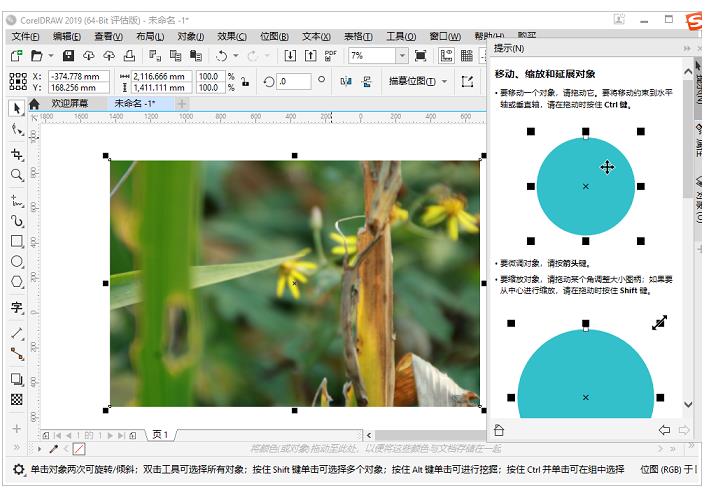 方法三:进入CorelDRAW界面,打开cdr格式文件
方法三:进入CorelDRAW界面,打开cdr格式文件
1、双击打开【CorelDRAW】软件,点击左上角文件。

2、再点击打开。
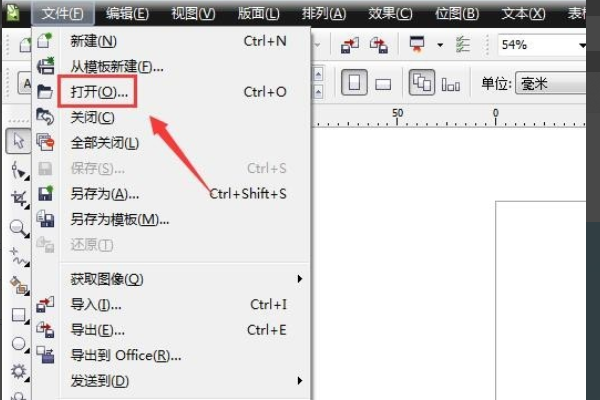 3、选择你想要打开的cdr文件。
3、选择你想要打开的cdr文件。
 4、这时cdr文件就被打开了。
4、这时cdr文件就被打开了。
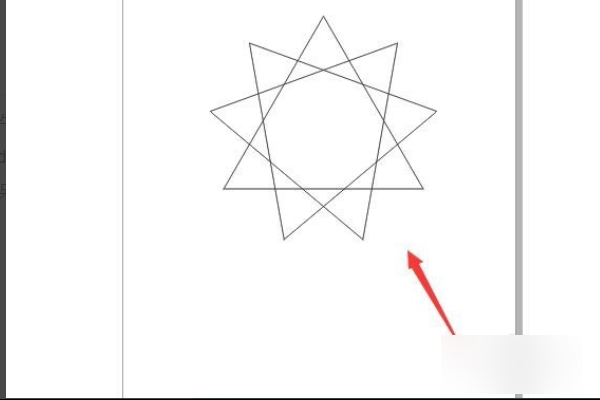 总结:以上就是小编关于cdr文件用什么打开的几种方法的相关内容的详细介绍,打开cdr文件的时候建议安装高版本的CorelDRAW,免得出现软件太旧,打不开cdr文件的问题。
总结:以上就是小编关于cdr文件用什么打开的几种方法的相关内容的详细介绍,打开cdr文件的时候建议安装高版本的CorelDRAW,免得出现软件太旧,打不开cdr文件的问题。